Faktura via Fortnox
Fortnox erbjuder en smidig integration för både bokföring och fakturering, idealisk för företag som vill hantera dessa funktioner på ett och samma ställe. Här är de viktigaste fördelarna:
- Integrationen med Fortnox låter dig hantera både bokföring och fakturering i en och samma tjänst
- Möjlighet att skapa samlingsfakturor
Om du letar efter en guide gällande bokföring, gå till Bokföring via Fortnox.
Förutsättningar för att använda Fortnox faktura
För att fakturering via Fortnox ska fungera behöver du även använda Fortnox för din bokföring. Det beror på att bokföringen av fakturorna kommer att ske via Fortnox.
Du behöver också ha ett Fortnox-paket som inkluderar fakturering.
Kom igång med faktura via Fortnox
Aktivera Fortnox-integrationen:
- Välj både Bokföring & Fakturering (följ stegen i guiden Aktivera Fortnox-integrationen med Bokföring & Fakturering nedan).
Aktivera betalsättet faktura:
Betalsättet faktura aktiveras automatiskt på alla kostnadsställen. Detta kan ändras på sidan Betalsätt i BackOffice.
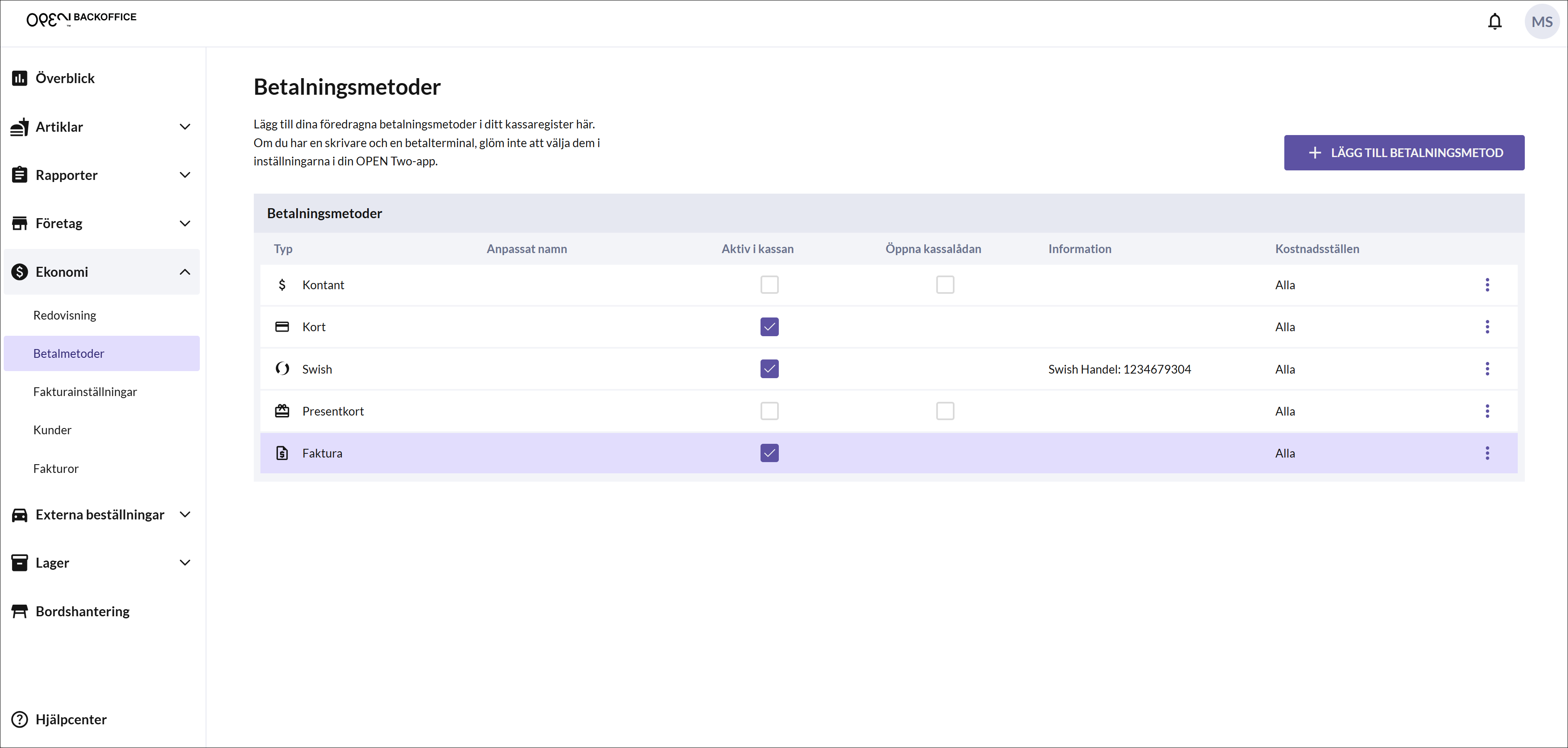
Åtkomst till dina kunder:
Du kan nu komma åt dina kunder på sidan Kunder i BackOffice och i kassan. Vänligen notera att du skapar dina kunder i Fortnox.
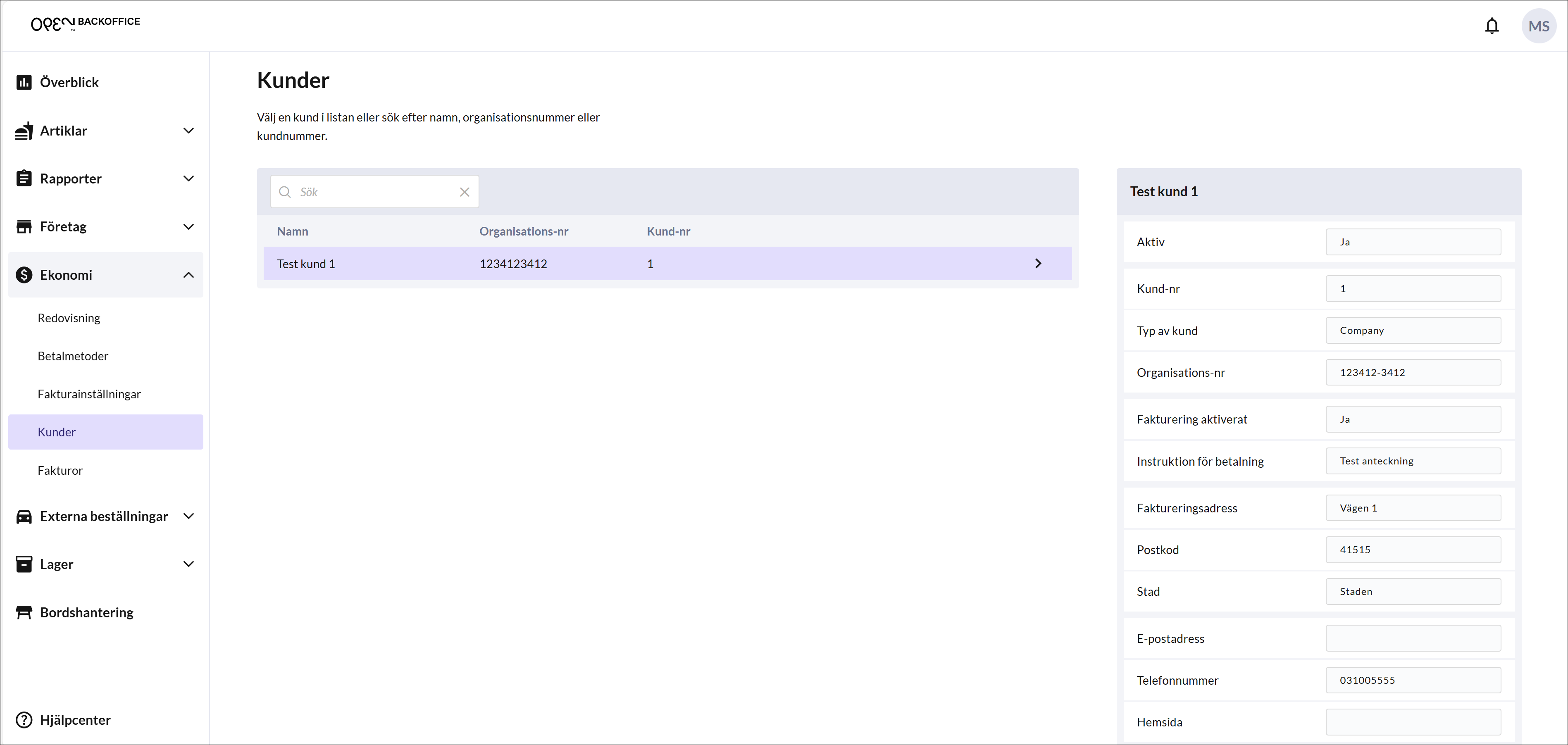
Ta betalt via faktura
- Från kassan kan du nu fakturera dina kunder.
Aktivera Fortnox-integrationen med Bokföring & Fakturering
I BackOffice, välj FÖRETAG i menyn och gå till sidan INTEGRATIONER.
I kortet för Fortnox, tryck på knappen AKTIVERA.
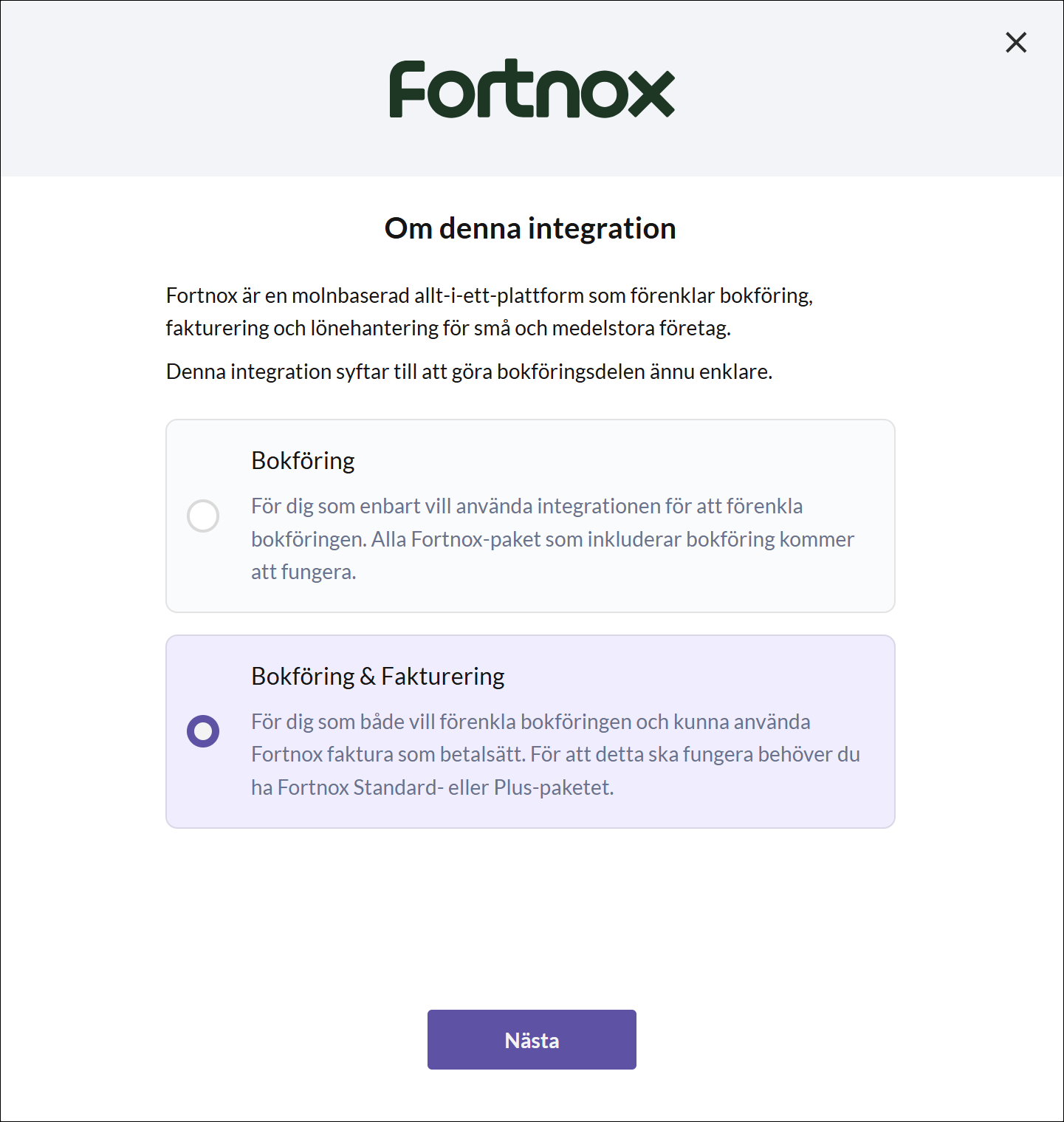
- I dialogen som öppnas får du en kort introduktion till integrationens syfte. Välj BOKFÖRING & FAKTURERING och tryck på NÄSTA.
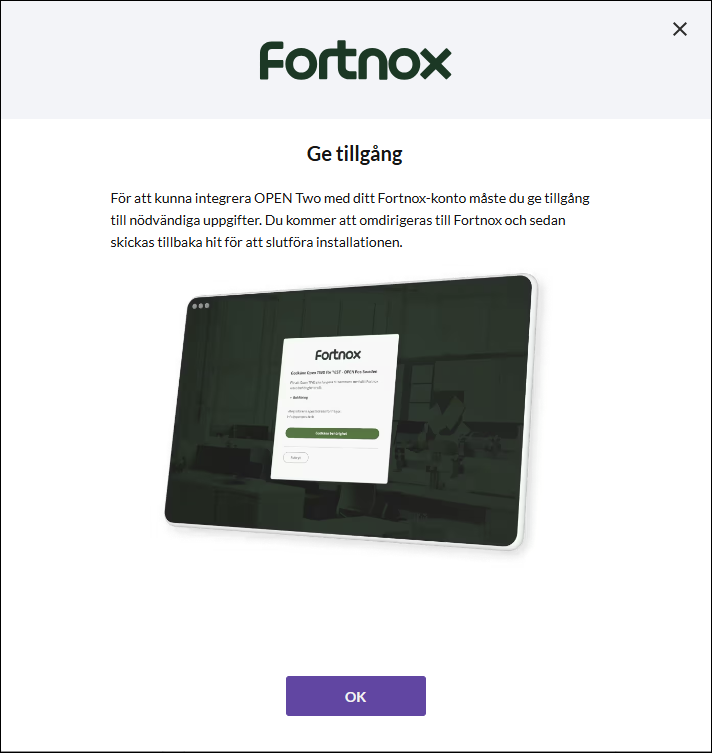
- Du behöver nu ge OPEN Two åtkomst till nödvändiga uppgifter i Fortnox. Tryck på OK så skickas du vidare till Fortnox.
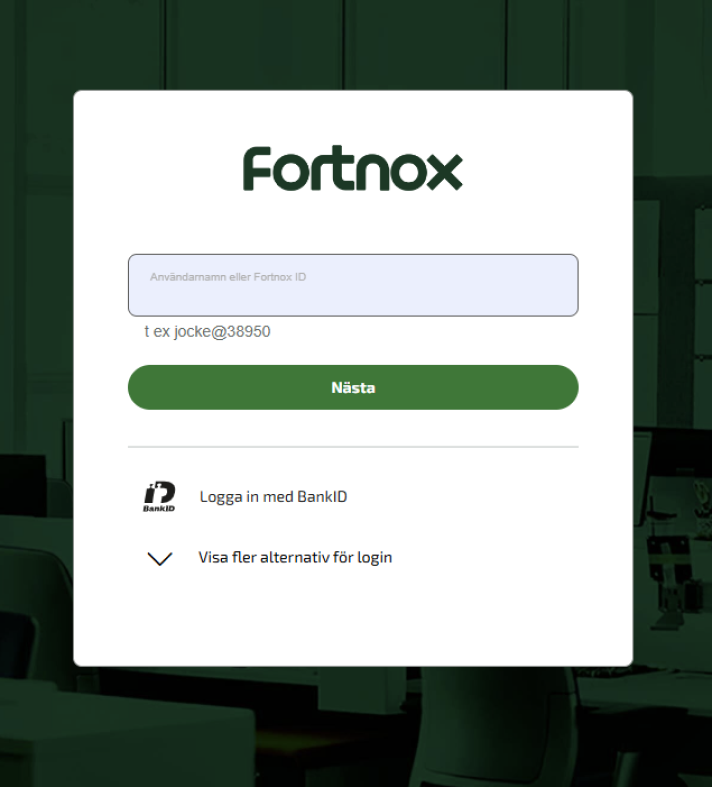
- Logga in med dina inloggningsuppgifter och godkänn att OPEN Two får behörighet till nödvändiga uppgifter i Fortnox.
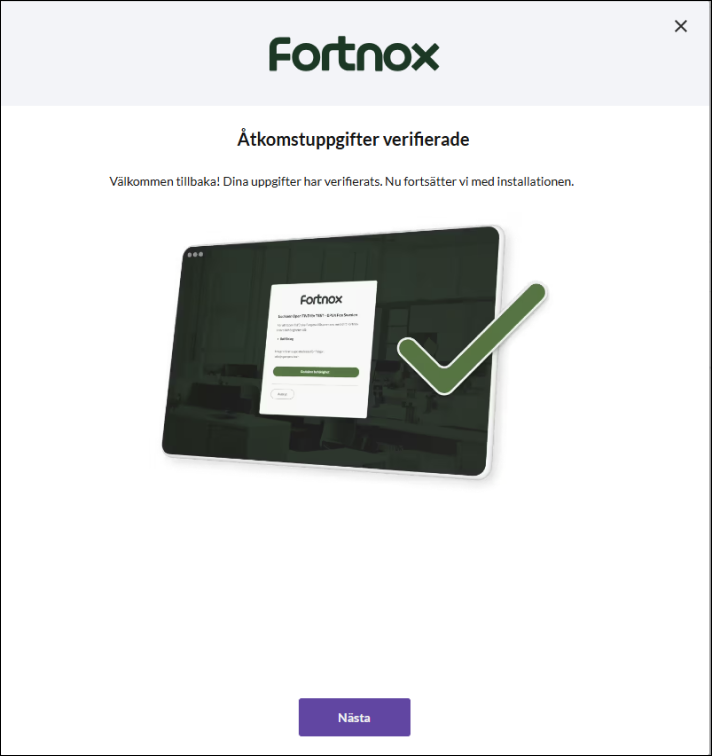
- När åtkomstuppgifterna är verifierade, tryck på NÄSTA.
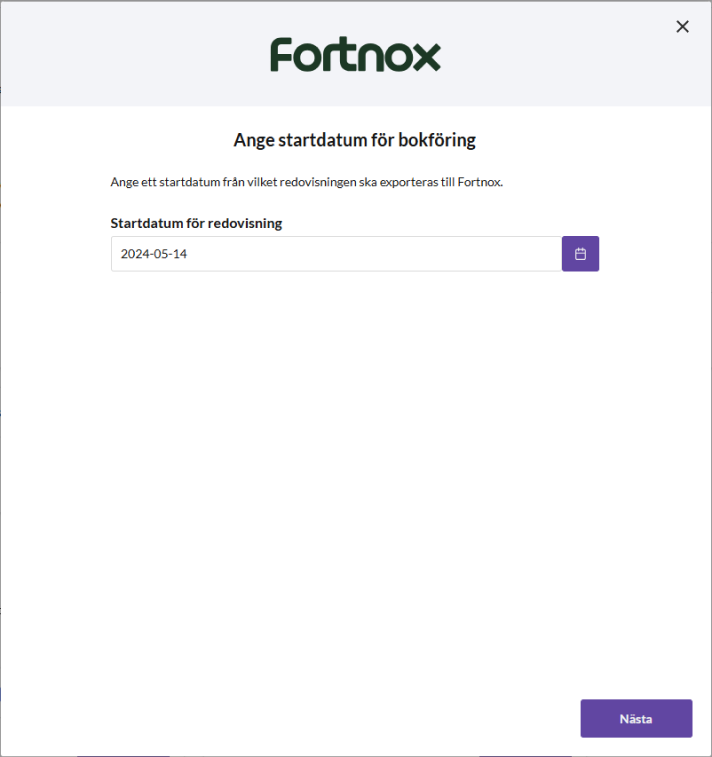
- Fyll i startdatum från när din försäljningsdata ska exporteras till Fortnox för att bokföras. Tryck sedan på NÄSTA.
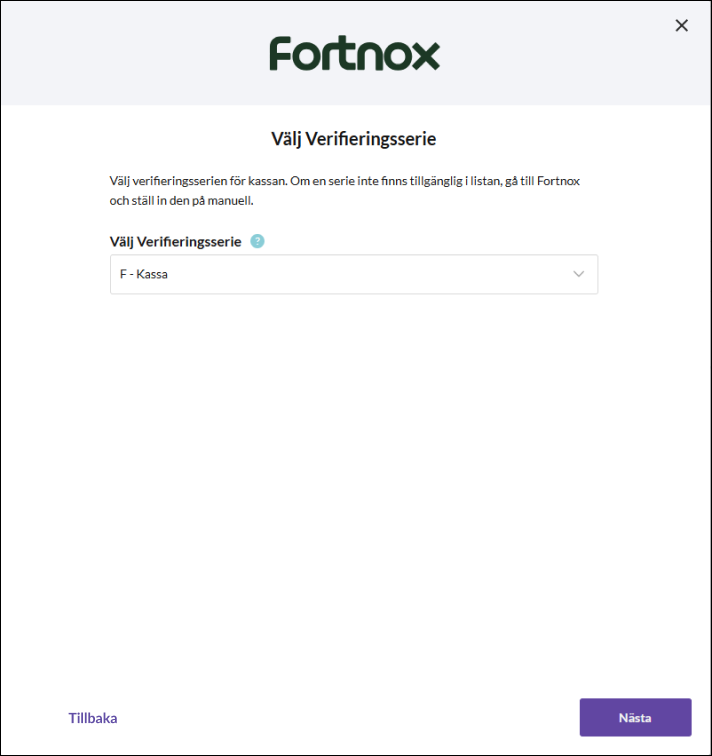
- Välj verifieringsserie för kassan och tryck sedan på NÄSTA.
Välj bokföringskonton
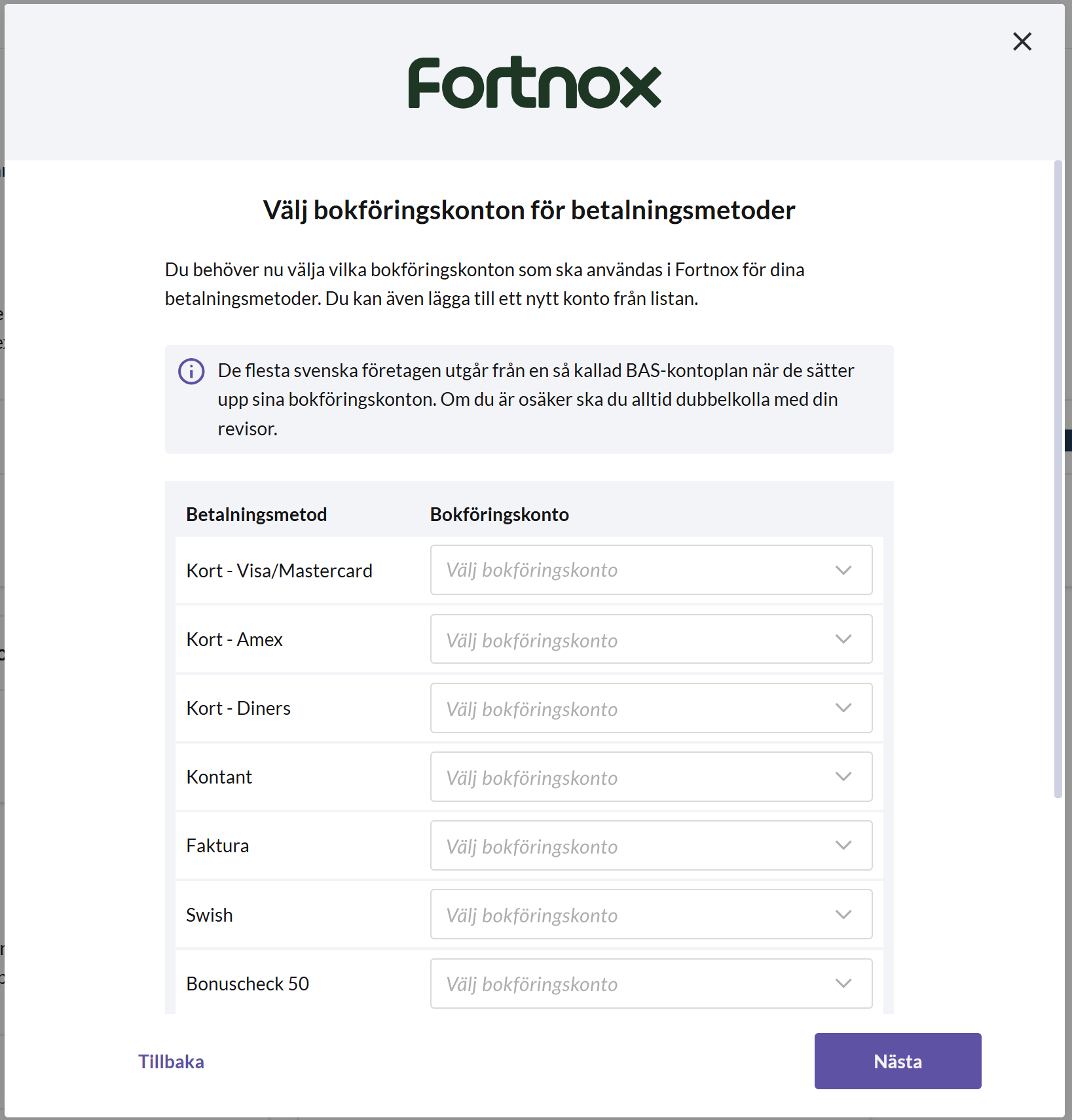
Välj bokföringskonton för betalningsmetoder
Välj vilka bokföringskonton som ska användas i Fortnox för dina olika betalningsmetoder. Du kan även lägga till ett nytt konto från listan. Tryck sedan på NÄSTA.
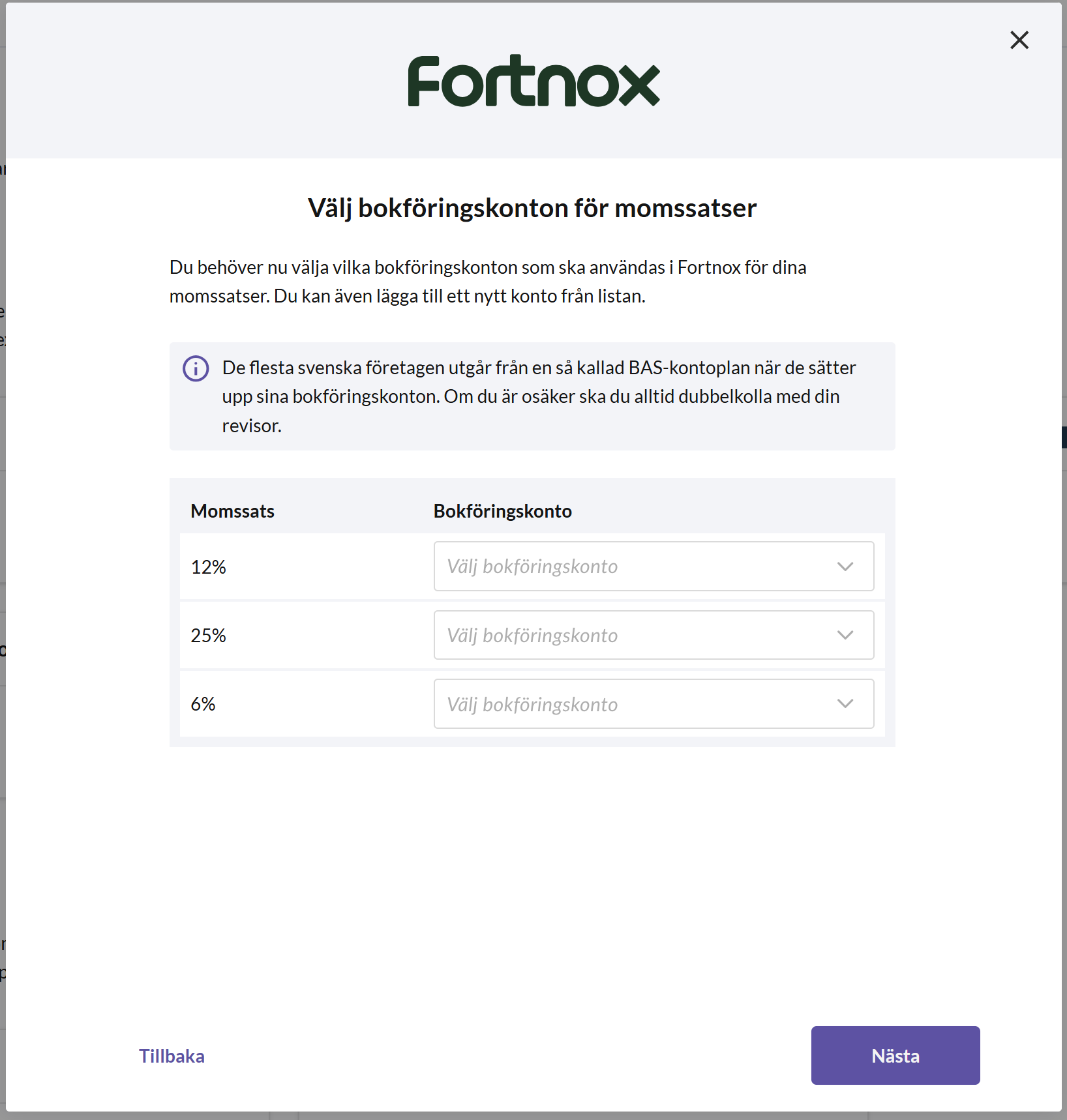
Välj bokföringskonton för moms-satser
Välj vilka bokföringskonton som ska användas i Fortnox för dina olika varugrupper. Du kan även lägga till ett nytt konto från listan. Tryck sedan på NÄSTA.
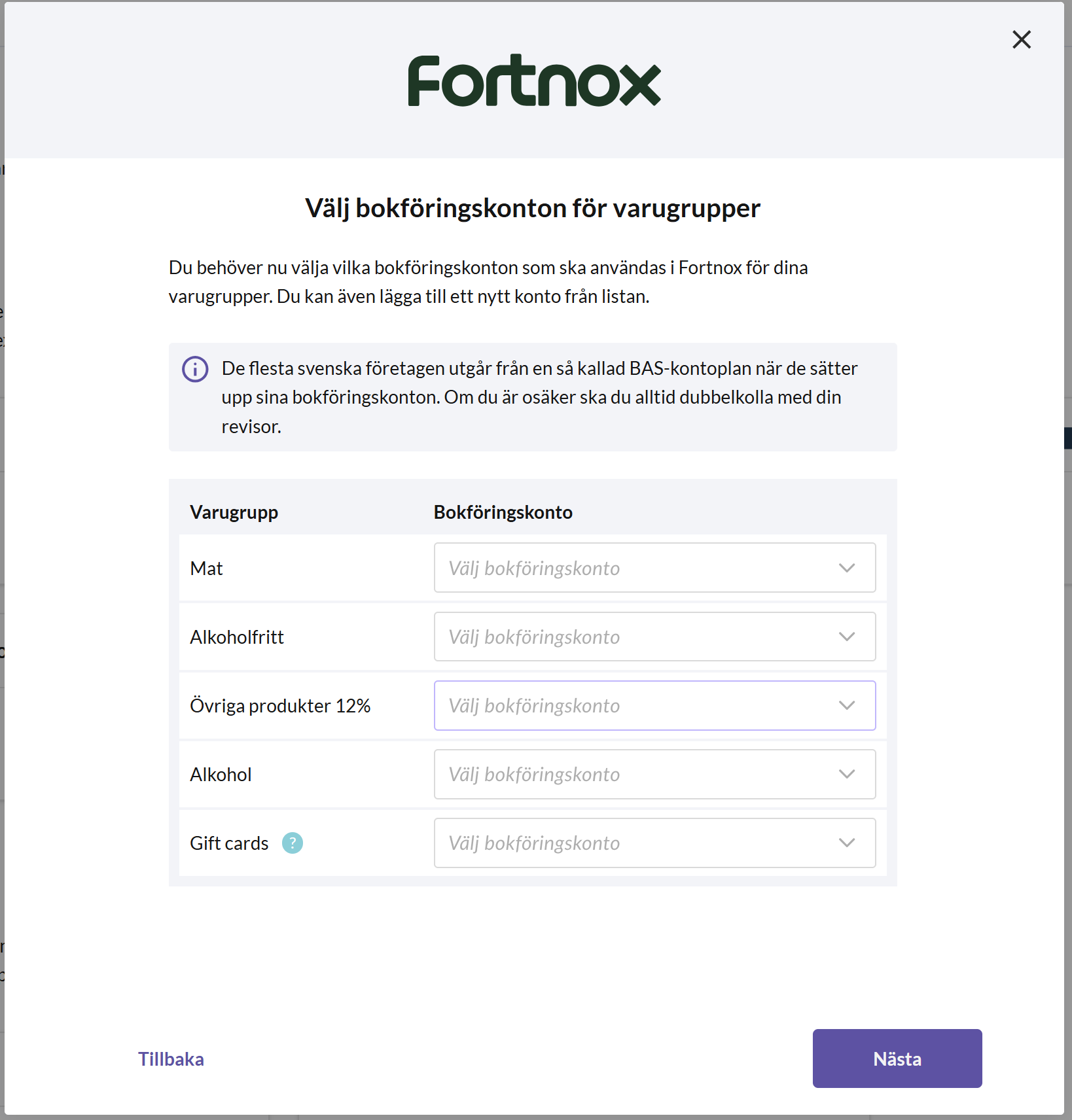
Välj bokföringskonton för varugrupper
Välj vilka bokföringskonton som ska användas i Fortnox för dina olika varugrupper. Du kan även lägga till ett nytt konto från listan. Tryck sedan på NÄSTA.
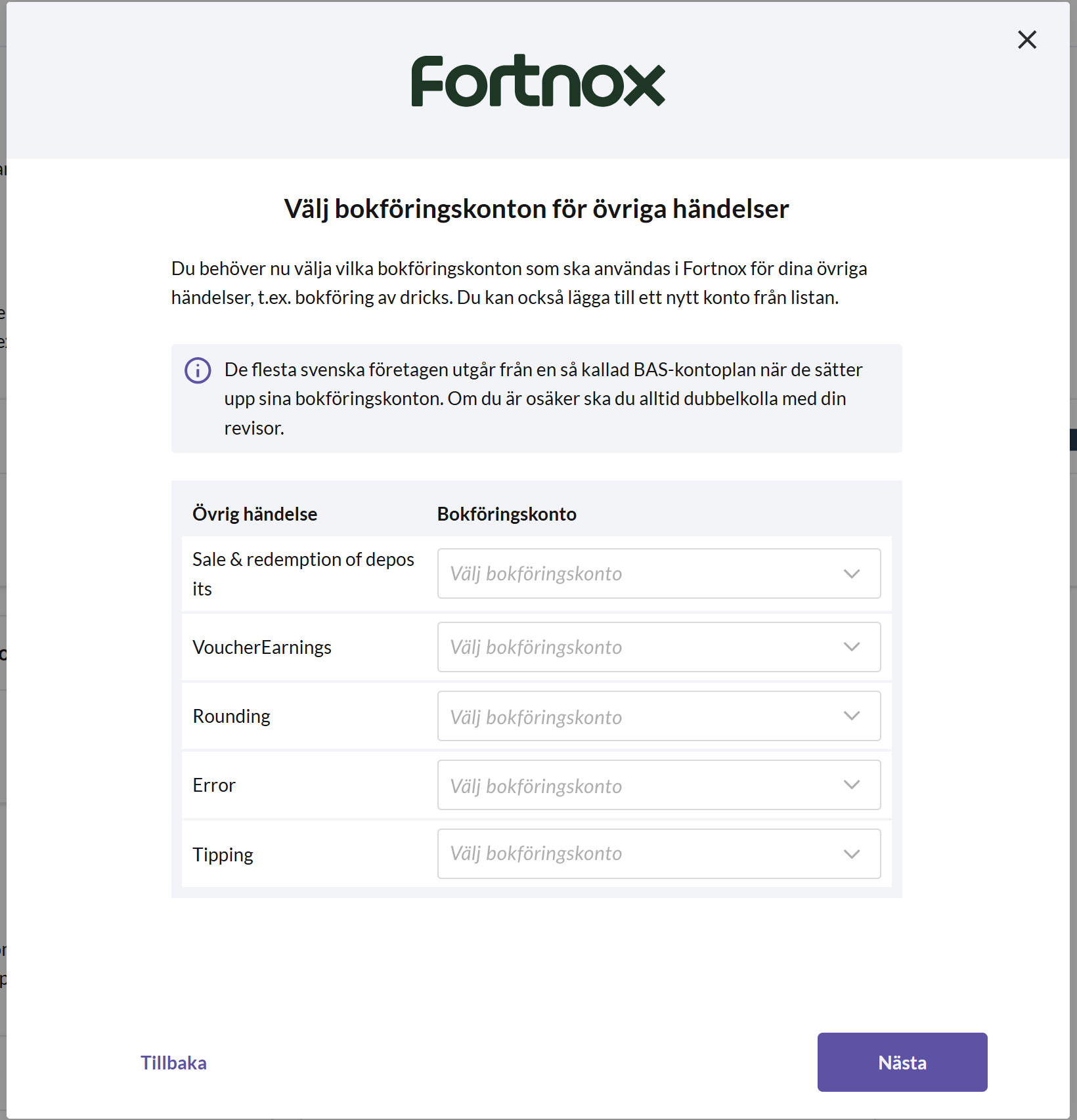
- Välj bokföringskonton för övriga händelser
Välj vilka bokföringskonton som ska användas i Fortnox för dina övriga händelser, t.ex. bokföring av dricks. Du kan också lägga till ett nytt konto från listan.
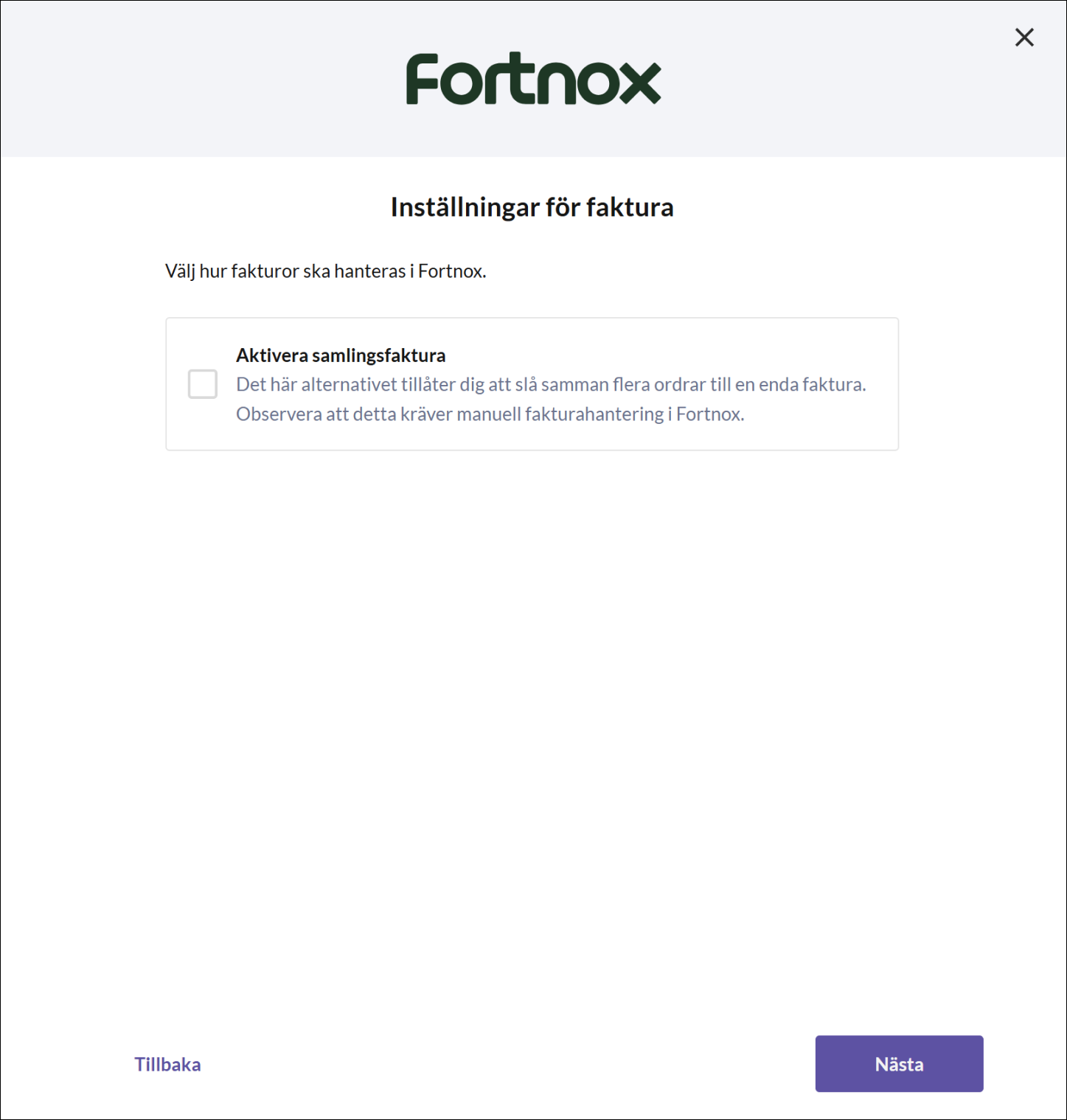
Markera kryssrutan för Aktivera samlingsfaktura om du vill kunna skapa samlingsfakturor i Fortnox.
Observera att detta kräver manuell fakturahantering i Fortnox.
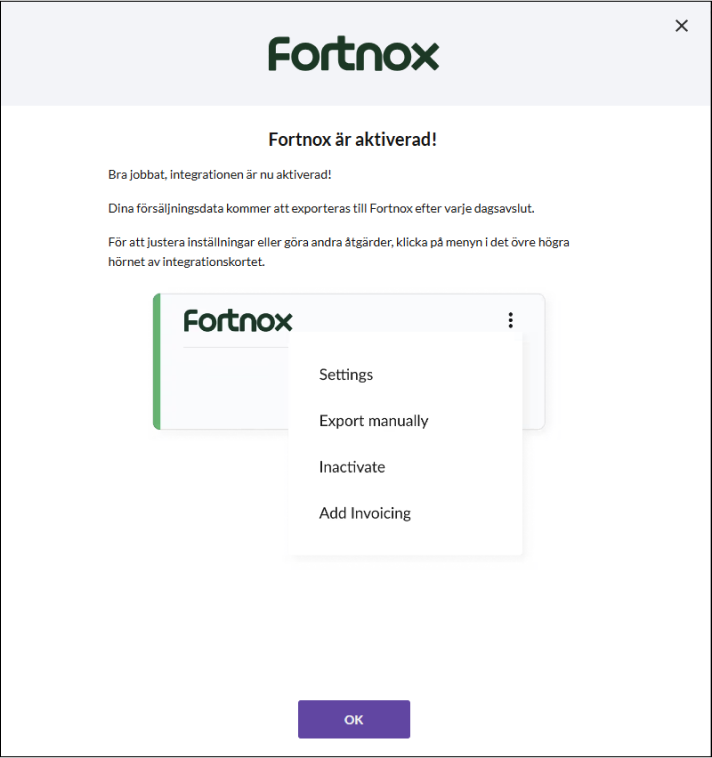
- Nu är Fortnox-integrationen aktiverad. Tryck på OK för att stänga ner dialogen.
Hur du hanterar kunder
Kundhantering sker i Fortnox, där du kan skapa nya kunder, redigera eller ta bort kunder. Små justeringar, som att ändra faktureringsadress, kan dock göras direkt från kassan.
Hur du hanterar fakturor
All fakturahantering sker i Fortnox.
Hur du tar betalt via faktura
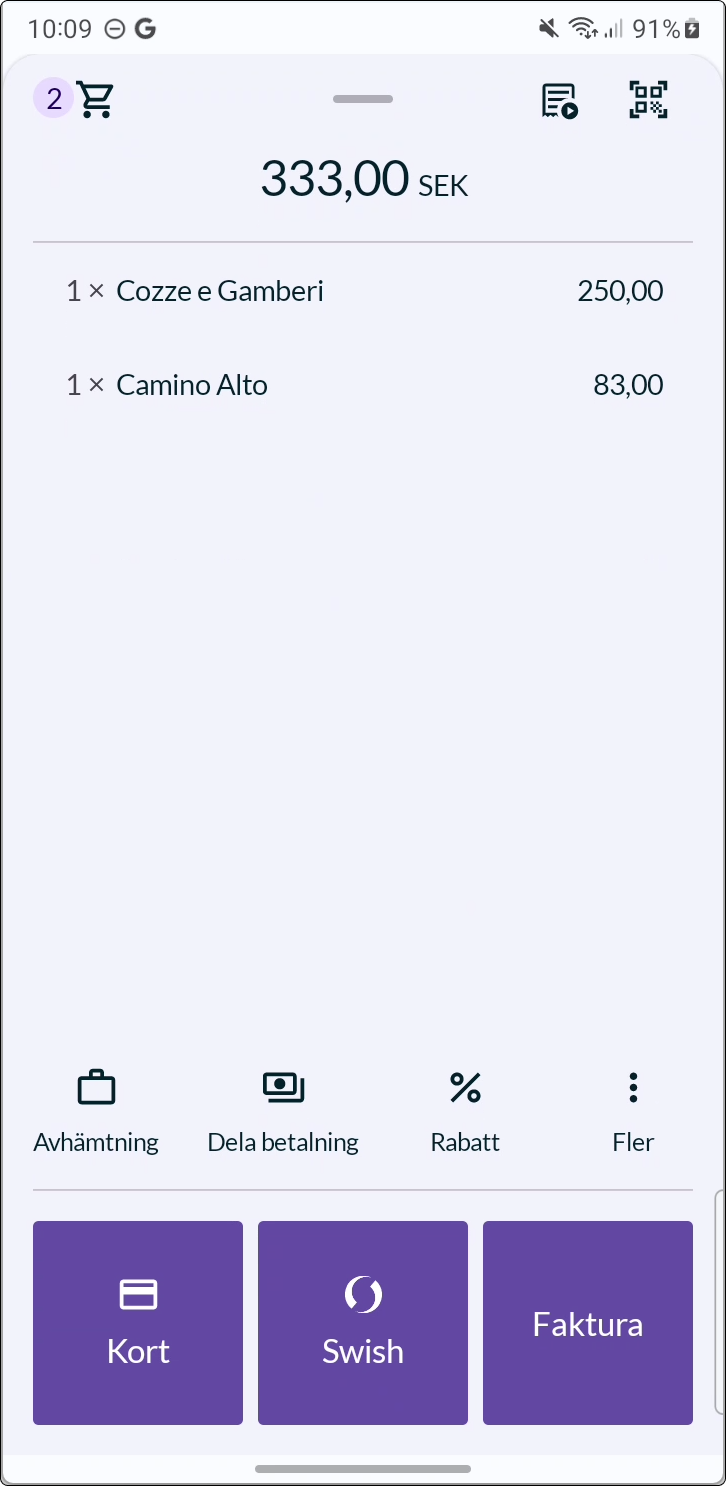
Slå in varorna som vanligt i kassan.
Välj betalsätt faktura.
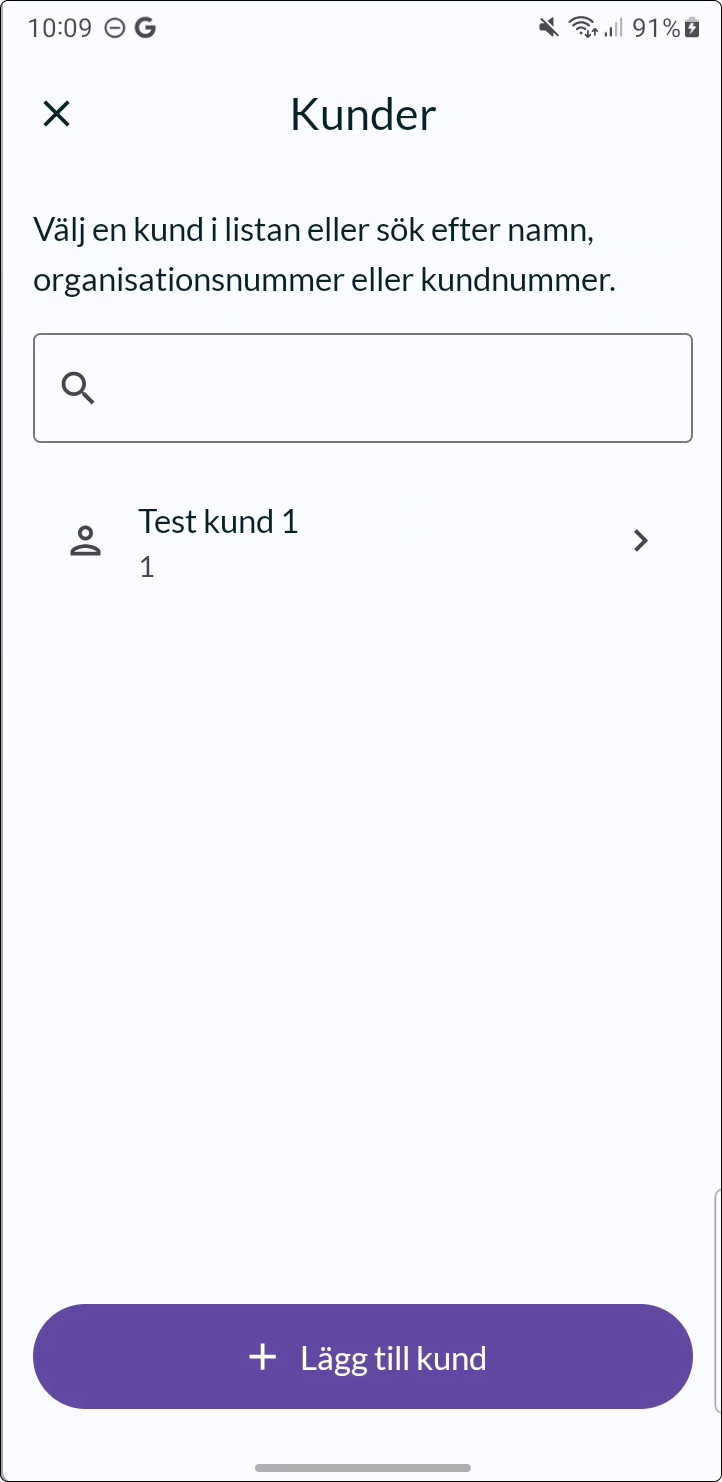
- Sök upp kunden. Du kan antingen leta efter kunden i listan eller söka efter namn, organisationsnummer eller kundnummer.
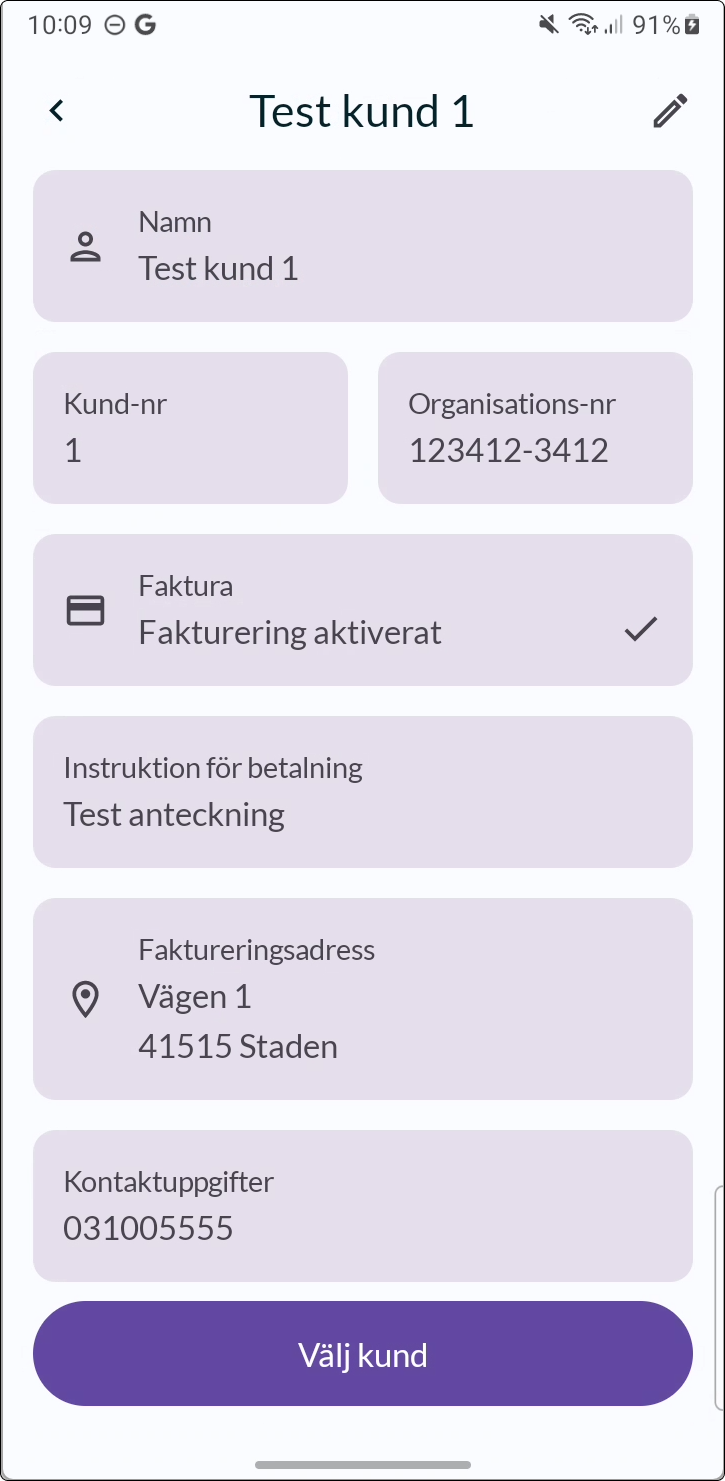
- Välj kunden.
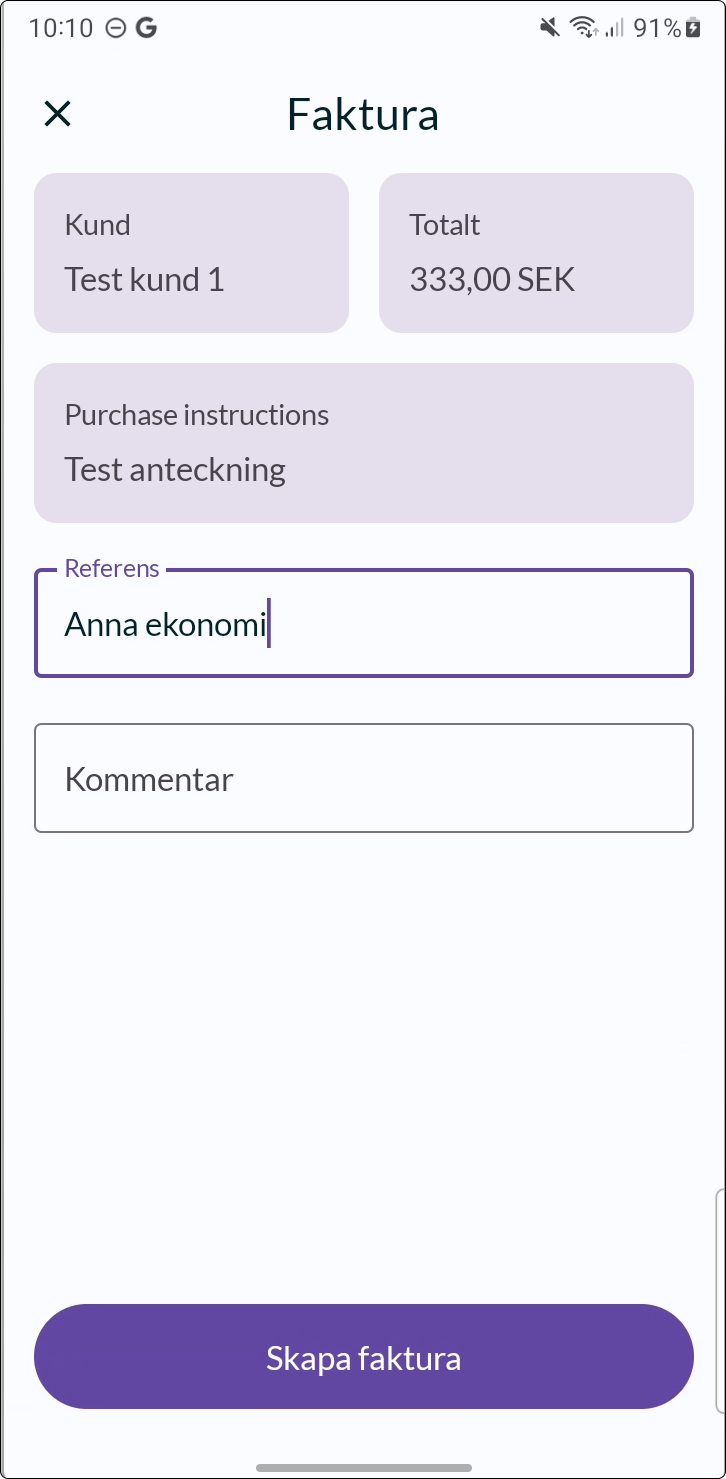
- Ange eventuell referens och kommentar, och skapa sedan fakturan.
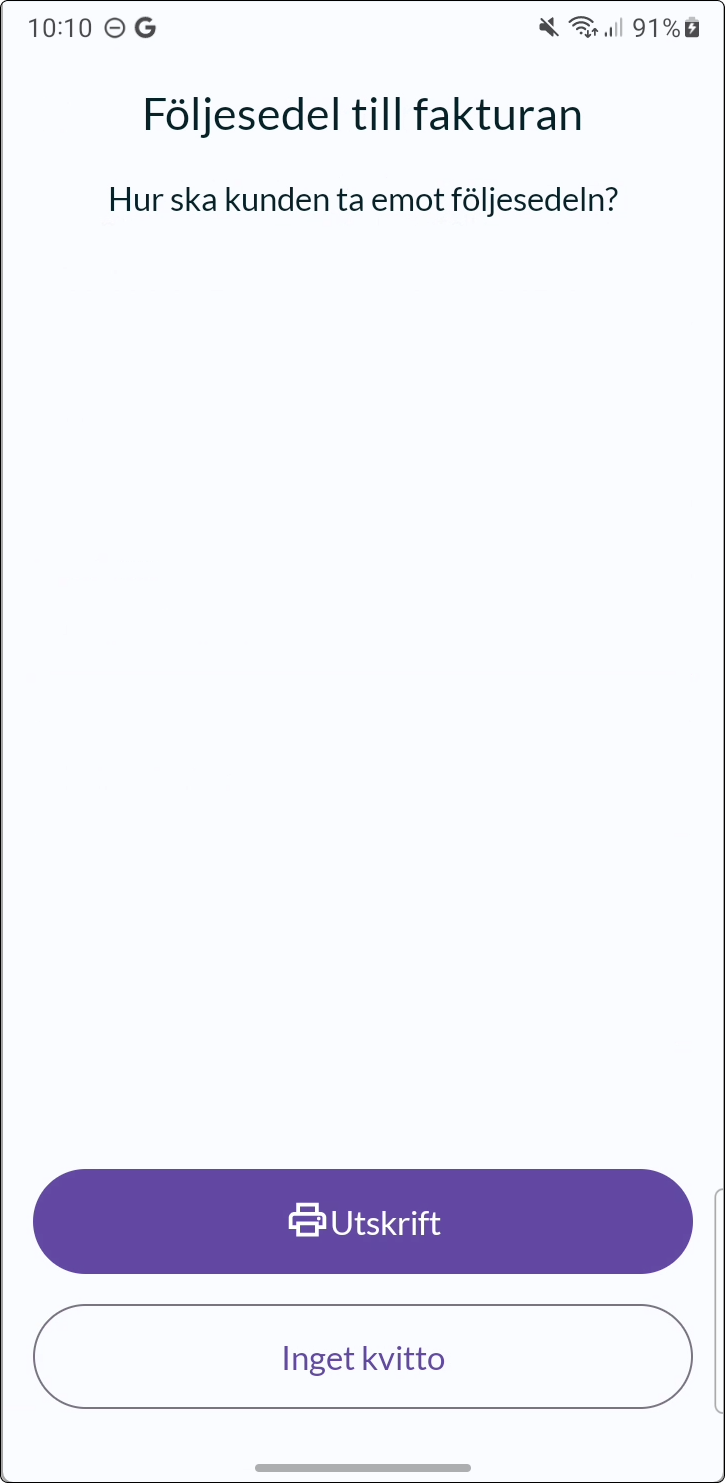
- Som ett sista steg har du möjlighet att skriva ut en pro forma faktura (valfritt).
- All vidare hantering av fakturan sker i Fortnox.